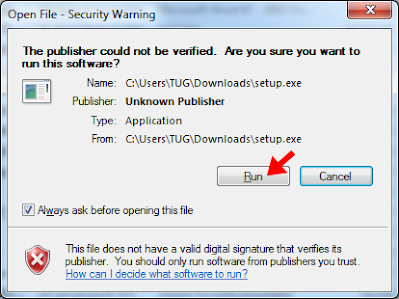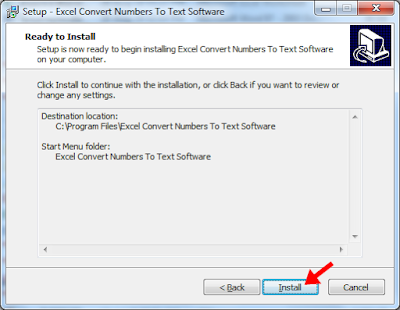Add-in บางตัวเป็น Add-in
ที่มีอยู่แล้วภายใน Excel เช่น Solver
และ Analysis ToolPak ในขณะที่ Add-in
บางตัวพร้อมให้ใช้งานจากศูนย์ดาวน์โหลดที่ Office.com ซึ่งต้องดาวน์โหลดและติดตั้งก่อนใช้งาน นอกจากนี้ ยังมี Add-in ที่สร้างโดยบุคคลอื่น เช่น โปรแกรมเมอร์ในองค์กรของคุณหรือผู้ให้บริการโซลูชันซอฟต์แวร์
โดย Add-in เหล่านี้อาจเป็น COM Add-in, Visual Basic
for Applications (VBA) Add-in และ DLL Add-in ซึ่ง Add-in เหล่านี้ก็ต้องได้รับการติดตั้งด้วยจึงจะใช้งานได้
เช่น ต้องการให้ Excel
แปลงตัวเลขเป็นซอฟต์แวร์ Text
ซึ่งซอฟต์แวร์นี้นำเสนอโซลูชันสำหรับผู้ใช้ที่ต้องการแก้ไขสเปรดชีต
MS Excel เพื่อนำชื่อของตัวเลขแทนค่าตัวเลข ตัวอย่างเช่น 11 จะกลายเป็น "Eleven"
และ 22 จะกลายเป็น "Twenty
Two" คุณลักษณะของซอฟต์แวร์นี้คือตัวแปลงสกุลเงิน ตัวอย่างเช่น $ 1.23 จะกลายเป็น
"หนึ่งดอลลาร์และยี่สิบสามเซนต์" ประเภทสกุลเงินอื่นได้รับการสนับสนุน ซอฟต์แวร์นี้จะช่วยคุณประหยัดเวลาในการแปลชุดหมายเลขให้กับคุณโดยอัตโนมัติ
วิธีการทำ
1.
ต้องหา
Download ไฟล์ Add-in
Excel แปลงตัวเลขเป็นซอฟต์แวร์ Text ตัวนี้มาก่อน
ติดตั้ง
2. ทำการติดตั้ง
Run
5. Install6. แสดงการติดตั้งเรียบร้อย
7. Next
8. Finish
9. คลิก Enable Content
10. ขั้นตอนการเพิ่ม Add-in ใน Excel
11. เปิด Microsoft
Office Excel จากนั้นคลิกที่ File12. ตามด้วยคลิกที่ Options
13. คลิกที่ Add-Ins > ที่ช่อง Manage: เลือกเป็น Excel Add-ins > Go….
14. จะแสดง
Add-in ที่มีในเครื่องเดิม
และที่เราติดตั้งเข้าไป คือ Excel Convert Numbers To Text
Software ออกมา (กรณีไม่มีให้คลิกที่ Browse… หาที่เก็บไฟล์นี้)
16. เพียงเท่านี้ก็สามารถใช้งานฟังก์ชั่นที่ต้องการได้แล้วครับ
17. การทดสอบนำไปใช้งาน จากตาราง
ต้องการให้ช่อง B2 แสดงเป็นตัวหนังสือโดยการพิมพ์ = กดตัว B
19. พิมพ์ A2 วงเล็บปิด
20. กด Enter
21. จะได้ข้อความตามต้องการ
เขียนโดย peeBun